import numpy as np
import pandas as pd
df = pd.read_csv('data/table.csv',index_col='ID')
df.head()
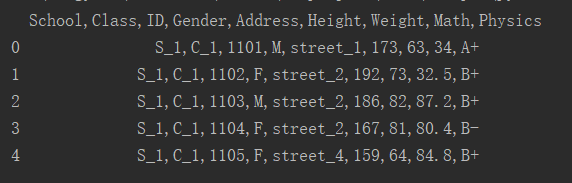
一 单级索引
1 loc方法、iloc方法、[]操作符
最常用的索引方法可能就是这三类,其中iloc表示位置索引,loc表示标签索引,[]也具有很大的便利性,各有特点:
(a) loc方法
① 单行索引:
df.loc[1103]
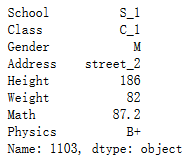 ② 多行索引:
② 多行索引:
df.loc[[1102,2304]]
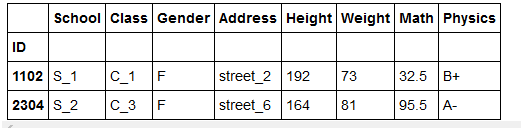 注意:左右全闭所有在loc中使用的切片全部包含右端点!这是因为如果作为Pandas的使用者,那么肯定不太关心最后一个标签再往后一位是什么,但是如果是左闭右开,那么就很麻烦,先要知道再后面一列的名字是什么,非常不方便,因此Pandas中将loc设计为左右全闭
注意:左右全闭所有在loc中使用的切片全部包含右端点!这是因为如果作为Pandas的使用者,那么肯定不太关心最后一个标签再往后一位是什么,但是如果是左闭右开,那么就很麻烦,先要知道再后面一列的名字是什么,非常不方便,因此Pandas中将loc设计为左右全闭
df.loc[1304:2103].head()

df.loc[2402::-1].head()
 ③ 单列索引:
③ 单列索引:
df.loc[:,'Height'].head()
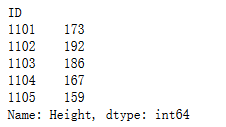
④ 多列索引:
df.loc[:,['Height','Math']].head()
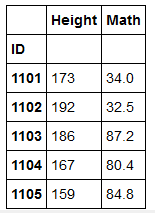
df.loc[:,'Height':'Math'].head()
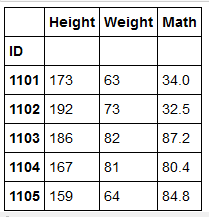
⑤ 联合索引:
df.loc[1102:2401:3,'Height':'Math'].head()
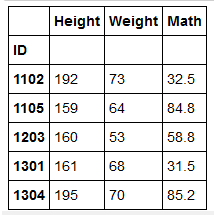
⑥ 函数式索引:
df.loc[lambda x:x['Gender']=='M'].head()
#loc中使用的函数,传入参数就是前面的df

#这里的例子表示,loc中能够传入函数,并且函数的输入值是整张表,输出为标量、切片、合法列表(元素出现在索引中)、合法索引
def f(x):
return [1101,1103]
df.loc[f]
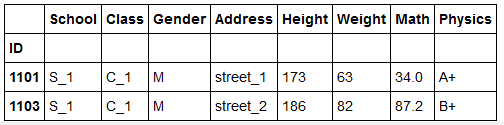
⑦ 布尔索引(将重点在第2节介绍)
df.loc[df['Address'].isin(['street_7','street_4'])].head()

df.loc[[True if i[-1]=='4' or i[-1]=='7' else False for i in df['Address'].values]].head()
 小节:本质上说,loc中能传入的只有布尔列表和索引子集构成的列表,只要把握这个原则就很容易理解上面那些操作
小节:本质上说,loc中能传入的只有布尔列表和索引子集构成的列表,只要把握这个原则就很容易理解上面那些操作
(b)iloc方法(注意与loc不同,切片右端点不包含)
① 单行索引:
df.iloc[3]
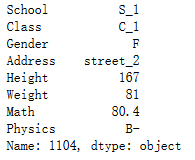
② 多行索引:
df.iloc[3:5]
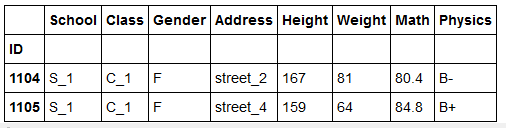
③ 单列索引:
df.iloc[:,3].head()

④ 多列索引:
df.iloc[:,7::-2].head()
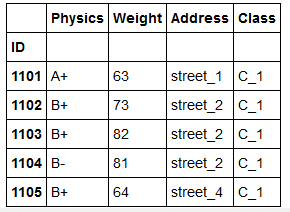
⑤ 混合索引:
df.iloc[3::4,7::-2].head()
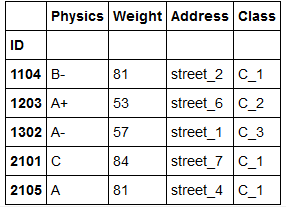
⑥ 函数式索引:
df.iloc[lambda x:[3]].head()
 小节:iloc中接收的参数只能为整数或整数列表或布尔列表,不能使用布尔Series,如果要用就必须如下把values拿出来
小节:iloc中接收的参数只能为整数或整数列表或布尔列表,不能使用布尔Series,如果要用就必须如下把values拿出来
#df.iloc[df['School']=='S_1'].head() #报错
df.iloc[(df['School']=='S_1').values].head()

(c) []操作符
Series的[]操作
① 单元素索引:
s = pd.Series(df['Math'],index=df.index)
s[1101]
#使用的是索引标签
34.0
② 多行索引:
s[0:4]
#使用的是绝对位置的整数切片,与元素无关,这里容易混淆
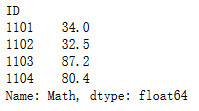
③ 函数式索引:
s[lambda x: x.index[16::-6]]
#注意使用lambda函数时,直接切片(如:s[lambda x: 16::-6])就报错,此时使用的不是绝对位置切片,而是元素切片,非常易错

④ 布尔索引:
s[s>80]
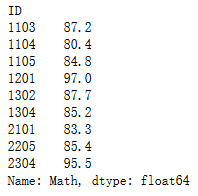 【注意】如果不想陷入困境,请不要在行索引为浮点时使用[]操作符,因为在Series中[]的浮点切片并不是进行位置比较,而是值比较,非常特殊
【注意】如果不想陷入困境,请不要在行索引为浮点时使用[]操作符,因为在Series中[]的浮点切片并不是进行位置比较,而是值比较,非常特殊
s_int = pd.Series([1,2,3,4],index=[1,3,5,6])
s_float = pd.Series([1,2,3,4],index=[1.,3.,5.,6.])
s_int

s_int[2:]

s_float

#注意和s_int[2:]结果不一样了,因为2这里是元素而不是位置
s_float[2:]
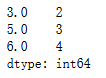
DataFrame的[]操作
① 单行索引:
df[1:2]
#这里非常容易写成df['label'],会报错
#同Series使用了绝对位置切片
#如果想要获得某一个元素,可用如下get_loc方法:

row = df.index.get_loc(1102)
df[row:row+1]

② 多行索引:
#用切片,如果是选取指定的某几行,推荐使用loc,否则很可能报错
df[3:5]

③ 单列索引:
df['School'].head()

④ 多列索引:
df[['School','Math']].head()

⑤函数式索引:
df[lambda x:['Math','Physics']].head()
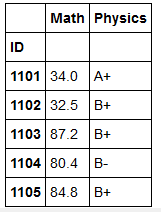
⑥ 布尔索引:
df[df['Gender']=='F'].head()
 小节:一般来说,[]操作符常用于列选择或布尔选择,尽量避免行的选择
小节:一般来说,[]操作符常用于列选择或布尔选择,尽量避免行的选择
2 布尔索引
(a)布尔符号:’&’,’|’,’~’:分别代表和and,或or,取反not
df[(df['Gender']=='F')&(df['Address']=='street_2')].head()
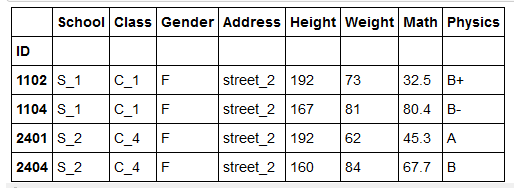
df[(df['Math']>85)|(df['Address']=='street_7')].head()

df[~((df['Math']>75)|(df['Address']=='street_1'))].head()
 loc和[]中相应位置都能使用布尔列表选择:
loc和[]中相应位置都能使用布尔列表选择:
df.loc[df['Math']>60,df.columns=='Physics'].head()
#思考:为什么df.loc[df['Math']>60,(df[:8]['Address']=='street_6').values].head()得到和上述结果一样?values能去掉吗?
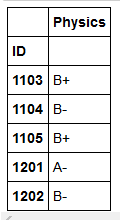
(b) isin方法
df[df['Address'].isin(['street_1','street_4'])&df['Physics'].isin(['A','A+'])]

#上面也可以用字典方式写:
df[df[['Address','Physics']].isin({'Address':['street_1','street_4'],'Physics':['A','A+']}).all(1)]
#all与&的思路是类似的,其中的1代表按照跨列方向判断是否全为True
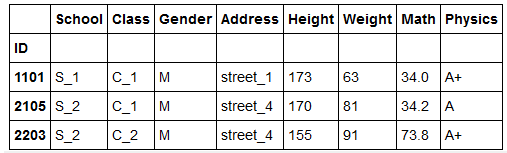
3 快速标量索引
当只需要取一个元素时,at和iat方法能够提供更快的实现:
display(df.at[1101,'School'])
display(df.loc[1101,'School'])
display(df.iat[0,0])
display(df.iloc[0,0])
#可尝试去掉注释对比时间
#%timeit df.at[1101,'School']
#%timeit df.loc[1101,'School']
#%timeit df.iat[0,0]
#%timeit df.iloc[0,0]
‘S_1’
‘S_1’
‘S_1’
‘S_1’
4 区间索引
此处介绍并不是说只能在单级索引中使用区间索引,只是作为一种特殊类型的索引方式,在此处先行介绍
(a)利用interval_range方法
pd.interval_range(start=0,end=5)
#closed参数可选'left''right''both''neither',默认左开右闭
IntervalIndex([(0, 1], (1, 2], (2, 3], (3, 4], (4, 5]],
closed=‘right’,
dtype=‘interval[int64]’)
pd.interval_range(start=0,periods=8,freq=5)
#periods参数控制区间个数,freq控制步长
IntervalIndex([(0, 5], (5, 10], (10, 15], (15, 20], (20, 25], (25, 30], (30, 35], (35, 40]],
closed=‘right’,
dtype=‘interval[int64]’)
(b)利用cut将数值列转为区间为元素的分类变量,例如统计数学成绩的区间情况:
math_interval = pd.cut(df['Math'],bins=[0,40,60,80,100])
#注意,如果没有类型转换,此时并不是区间类型,而是category类型
math_interval.head()
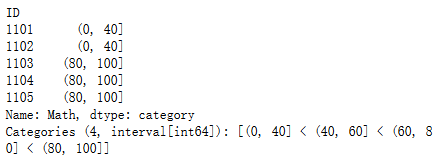
(c)区间索引的选取
df_i = df.join(math_interval,rsuffix='_interval')[['Math','Math_interval']]\
.reset_index().set_index('Math_interval')
df_i.head()
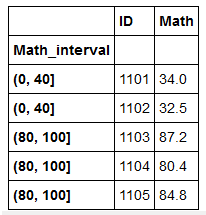
df_i.loc[65].head()
#包含该值就会被选中
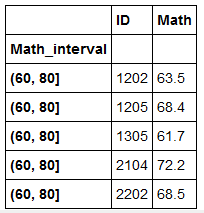
df_i.loc[[65,90]].head()
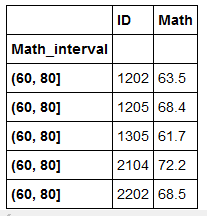
如果想要选取某个区间,先要把分类变量转为区间变量,再使用overlap方法:
#df_i.loc[pd.Interval(70,75)].head() 报错
df_i[df_i.index.astype('interval').overlaps(pd.Interval(70, 85))].head()
#只要索引与(70,85]这个区间有交集就会被选中,注意pd.Interval默认构造区间都是左开右闭,可选closed参数right,left,both,neither

二、多级索引
- 创建多级索引
(a)通过from_tuple或from_arrays
① 直接创建元组
tuples = [('A','a'),('A','b'),('B','a'),('B','b')]
mul_index = pd.MultiIndex.from_tuples(tuples, names=('Upper', 'Lower'))
mul_index
MultiIndex([(‘A’, ‘a’),
(‘A’, ‘b’),
(‘B’, ‘a’),
(‘B’, ‘b’)],
names=[‘Upper’, ‘Lower’])
pd.DataFrame({'Score':['perfect','good','fair','bad']},index=mul_index)
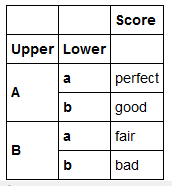
② 利用zip创建元组
L1 = list('AABB')
L2 = list('abab')
tuples = list(zip(L1,L2))
mul_index = pd.MultiIndex.from_tuples(tuples, names=('Upper', 'Lower'))
pd.DataFrame({'Score':['perfect','good','fair','bad']},index=mul_index)

③ 通过Array创建
arrays = [['A','a'],['A','b'],['B','a'],['B','b']]
mul_index = pd.MultiIndex.from_tuples(arrays, names=('Upper', 'Lower'))
pd.DataFrame({'Score':['perfect','good','fair','bad']},index=mul_index)
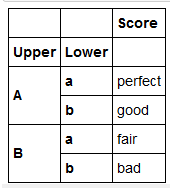
mul_index
#由此看出内部自动转成元组
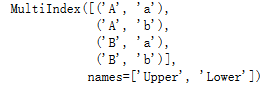
(b)通过from_product
L1 = ['A','B']
L2 = ['a','b']
pd.MultiIndex.from_product([L1,L2],names=('Upper', 'Lower'))
#两两相乘
MultiIndex([(‘A’, ‘a’),
(‘A’, ‘b’),
(‘B’, ‘a’),
(‘B’, ‘b’)],
names=[‘Upper’, ‘Lower’])
(c)指定df中的列创建(set_index方法)
df_using_mul = df.set_index(['Class','Address'])
df_using_mul.head()

- 多层索引切片
df_using_mul.head()

(a)一般切片
#df_using_mul.loc['C_2','street_5']
#当索引不排序时,单个索引会报出性能警告
#df_using_mul.index.is_lexsorted()
#该函数检查是否排序
df_using_mul.sort_index().loc['C_2','street_5']
#df_using_mul.sort_index().index.is_lexsorted()
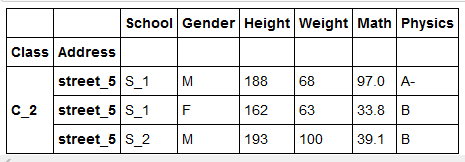
#df_using_mul.loc[('C_2','street_5'):] 报错
#当不排序时,不能使用多层切片
df_using_mul.sort_index().loc[('C_2','street_6'):('C_3','street_4')]
#注意此处由于使用了loc,因此仍然包含右端点

df_using_mul.sort_index().loc[('C_2','street_7'):'C_3'].head()
#非元组也是合法的,表示选中该层所有元素

(b)第一类特殊情况:由元组构成列表
df_using_mul.sort_index().loc[[('C_2','street_7'),('C_3','street_2')]]
#表示选出某几个元素,精确到最内层索引
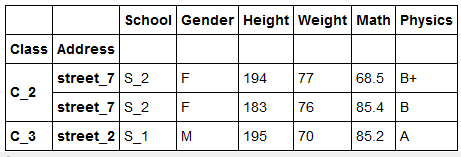
(c)第二类特殊情况:由列表构成元组
df_using_mul.sort_index().loc[(['C_2','C_3'],['street_4','street_7']),:]
#选出第一层在‘C_2’和'C_3'中且第二层在'street_4'和'street_7'中的行

- 多层索引中的slice对象
L1,L2 = ['A','B'],['a','b','c']
mul_index1 = pd.MultiIndex.from_product([L1,L2],names=('Upper', 'Lower'))
L3,L4 = ['D','E','F'],['d','e','f']
mul_index2 = pd.MultiIndex.from_product([L3,L4],names=('Big', 'Small'))
df_s = pd.DataFrame(np.random.rand(6,9),index=mul_index1,columns=mul_index2)
df_s

idx=pd.IndexSlice
IndexSlice本质上是对多个Slice对象的包装
idx[1:9:2,'A':'C','start':'end':2]
(slice(1, 9, 2), slice(‘A’, ‘C’, None), slice(‘start’, ‘end’, 2))
索引Slice可以与loc一起完成切片操作,主要有两种用法
(a)loc[idx[,]]型
第一个星号表示行,第二个表示列,且使用布尔索引时,需要索引对齐
#例子1
df_s.loc[idx['B':,df_s.iloc[0]>0.6]]
#df_s.loc[idx['B':,df_s.iloc[:,0]>0.6]] #索引没有对齐报错
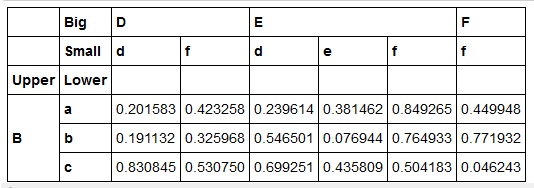
#例子2
df_s.loc[idx[df_s.iloc[:,0]>0.6,:('E','f')]]
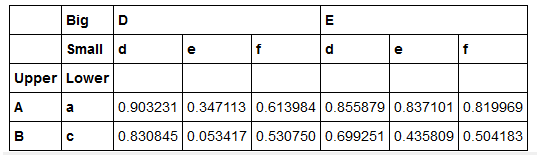
(b)loc[idx[,],idx[,]]型¶
这里与上面的区别在于(a)中的loc是没有逗号隔开的,但(b)是用逗号隔开,前面一个idx表示行索引,后面一个idx为列索引
这种用法非常灵活,因此多举几个例子方便理解
#例子1
df_s.loc[idx['A'],idx['D':]]
#后面的层出现,则前面的层必须出现
#df_s.loc[idx['a'],idx['D':]] #报错
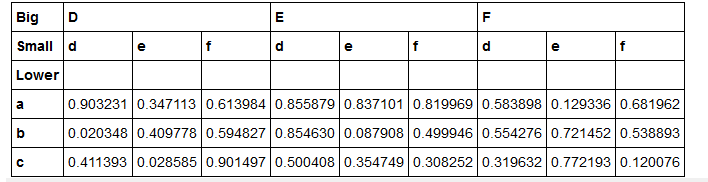
#例子2
df_s.loc[idx[:'B','b':],:] #举这个例子是为了说明①可以在相应level使用切片②某一个idx可以用:代替表示全选

#例子3
df_s.iloc[:,0]>0.6

df_s.loc[idx[:'B',df_s.iloc[:,0]>0.6],:] #这个例子表示相应位置还可以使用布尔索引

#例子4
#特别要注意,(b)中的布尔索引是可以索引不对齐的,只需要长度一样,比如下面这个例子
df_s.loc[idx[:'B',(df_s.iloc[0]>0.6)[:6]],:]

#例子5
df_s.loc[idx[:'B','c':,(df_s.iloc[:,0]>0.6)],:]
#idx中层数k1大于df层数k2时,idx前k2个参数若相应位置是元素或者元素切片,则表示相应df层的元素筛选,同时也可以选择用同长度bool序列
#idx后面多出来的参数只能选择同bool序列,这样设计的目的是可以将元素筛选和条件筛选同时运用

#例子6
df_s.loc[idx[:'B',(df_s.iloc[:,0]>0.6),(df_s.iloc[:,0]>0.6)],:] #这个就不是元素筛选而是条件筛选
#df_s.loc[idx[:'B',(df_s.iloc[:,0]>0.6),'c',:]] #报错
#df_s.loc[idx[:'c','B',(df_s.iloc[:,0]>0.6),:]] #报错

4. 索引层的交换
(a)swaplevel方法(两层交换)
df_using_mul.head()

df_using_mul.swaplevel(i=1,j=0,axis=0).sort_index().head()

(b)reorder_levels方法(多层交换)
df_muls = df.set_index(['School','Class','Address'])
df_muls.head()

df_muls.reorder_levels([2,0,1],axis=0).sort_index().head()

#如果索引有name,可以直接使用name
df_muls.reorder_levels(['Address','School','Class'],axis=0).sort_index().head()

三、索引设定
- index_col参数
index_col是read_csv中的一个参数,而不是某一个方法:
pd.read_csv('data/table.csv',index_col=['Address','School']).head()

- reindex和reindex_like¶
reindex是指重新索引,它的重要特性在于索引对齐,很多时候用于重新排序
df.head()

df.reindex(index=[1101,1203,1206,2402])
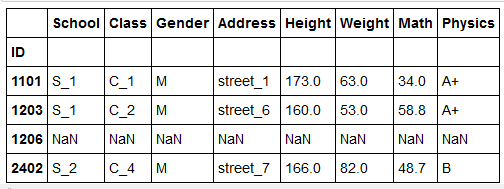
df.reindex(columns=['Height','Gender','Average']).head()
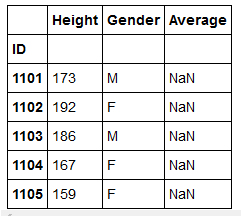
可以选择缺失值的填充方法:fill_value和method(bfill/ffill/nearest),其中method参数必须索引单调
df.reindex(index=[1101,1203,1206,2402],method='bfill')
#这里的单调是指df必须索引经过排序,否则报错
#bfill表示用所在索引1206的后一个有效行填充,ffill为前一个有效行,nearest是指最近的
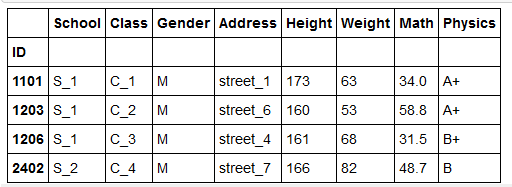
df.reindex(index=[1101,1203,1206,2402],method='nearest')
#数值上1205比1301更接近1206,因此用前者填充
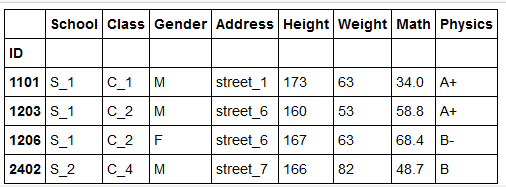
reindex_like的作用为生成一个横纵索引完全与参数列表一致的DataFrame,数据使用被调用的表
df_temp = pd.DataFrame({'Weight':np.zeros(5),
'Height':np.zeros(5),
'ID':[1101,1104,1103,1106,1102]}).set_index('ID')
df_temp.reindex_like(df[0:5][['Weight','Height']])
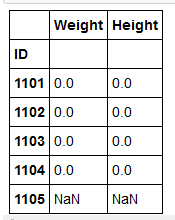
如果df_temp单调还可以使用method参数:
df_temp = pd.DataFrame({'Weight':range(5),
'Height':range(5),
'ID':[1101,1104,1103,1106,1102]}).set_index('ID').sort_index()
df_temp.reindex_like(df[0:5][['Weight','Height']],method='bfill')
#可以自行检验这里的1105的值是否是由bfill规则填充
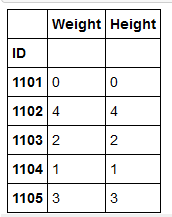
- set_index和reset_index
先介绍set_index:从字面意思看,就是将某些列作为索引
使用表内列作为索引:
df.head()

df.set_index('Class').head()

利用append参数可以将当前索引维持不变
df.set_index('Class',append=True).head()

当使用与表长相同的列作为索引(需要先转化为Series,否则报错):
df.set_index(pd.Series(range(df.shape[0]))).head()
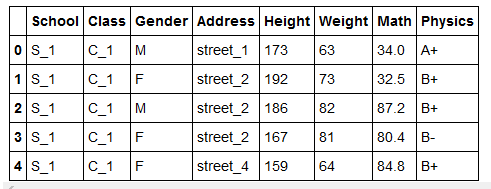
可以直接添加多级索引:
df.set_index([pd.Series(range(df.shape[0])),pd.Series(np.ones(df.shape[0]))]).head()
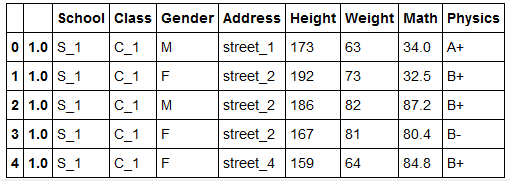
下面介绍reset_index方法,它的主要功能是将索引重置
默认状态直接恢复到自然数索引:
df.reset_index().head()
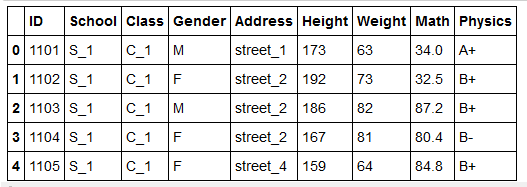
用level参数指定哪一层被reset,用col_level参数指定set到哪一层:
L1,L2 = ['A','B','C'],['a','b','c']
mul_index1 = pd.MultiIndex.from_product([L1,L2],names=('Upper', 'Lower'))
L3,L4 = ['D','E','F'],['d','e','f']
mul_index2 = pd.MultiIndex.from_product([L3,L4],names=('Big', 'Small'))
df_temp = pd.DataFrame(np.random.rand(9,9),index=mul_index1,columns=mul_index2)
df_temp.head()

df_temp1 = df_temp.reset_index(level=1,col_level=1)
df_temp1.head()

df_temp1.columns
#看到的确插入了level2
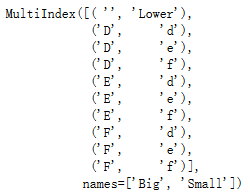
df_temp1.index
#最内层索引被移出
Index([‘A’, ‘A’, ‘A’, ‘B’, ‘B’, ‘B’, ‘C’, ‘C’, ‘C’], dtype=‘object’, name=‘Upper’)
- rename_axis和rename
rename_axis是针对多级索引的方法,作用是修改某一层的索引名,而不是索引标签
df_temp.rename_axis(index={'Lower':'LowerLower'},columns={'Big':'BigBig'})

rename方法用于修改列或者行索引标签,而不是索引名:
df_temp.rename(index={'A':'T'},columns={'e':'changed_e'}).head()

四、常用索引型函数
- where函数
当对条件为False的单元进行填充:
df.head()

df.where(df['Gender']=='M').head()
#不满足条件的行全部被设置为NaN

通过这种方法筛选结果和[]操作符的结果完全一致:
df.where(df['Gender']=='M').dropna().head()

第一个参数为布尔条件,第二个参数为填充值:
df.where(df['Gender']=='M',np.random.rand(df.shape[0],df.shape[1])).head()

- mask函数
mask函数与where功能上相反,其余完全一致,即对条件为True的单元进行填充
df.mask(df['Gender']=='M').dropna().head()

df.mask(df['Gender']=='M',np.random.rand(df.shape[0],df.shape[1])).head()

- query函数
df.head()

query函数中的布尔表达式中,下面的符号都是合法的:行列索引名、字符串、and/not/or/&/|/~/not in/in/==/!=、四则运算符
df.query('(Address in ["street_6","street_7"])&(Weight>(70+10))&(ID in [1303,2304,2402])')
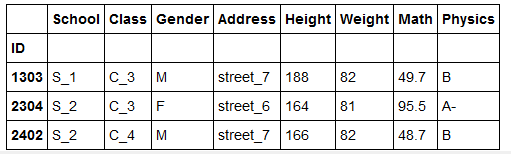
五、重复元素处理
- duplicated方法
该方法返回了是否重复的布尔列表
df.duplicated('Class').head()
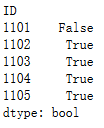
可选参数keep默认为first,即首次出现设为不重复,若为last,则最后一次设为不重复,若为False,则所有重复项为True
df.duplicated('Class',keep='last').tail()

df.duplicated('Class',keep=False).head()
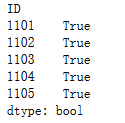
- drop_duplicates方法
从名字上看出为剔除重复项,这在后面章节中的分组操作中可能是有用的,例如需要保留每组的第一个值:
df.drop_duplicates('Class')
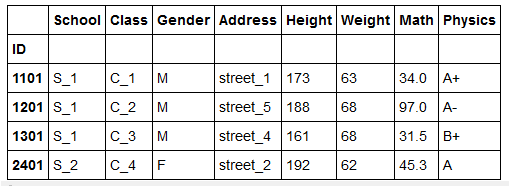
参数与duplicate函数类似:
df.drop_duplicates('Class',keep='last')
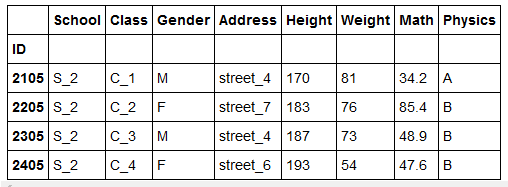
在传入多列时等价于将多列共同视作一个多级索引,比较重复项:
df.drop_duplicates(['School','Class'])

六、抽样函数
这里的抽样函数指的就是sample函数
(a)n为样本量
df.sample(n=5)

(b)frac为抽样比
df.sample(frac=0.05)
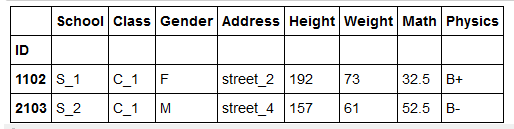
(c)replace为是否放回
df.sample(n=df.shape[0],replace=True).head()

df.sample(n=35,replace=True).index.is_unique
False
(d)axis为抽样维度,默认为0,即抽行
df.sample(n=3,axis=1).head()

(e)weights为样本权重,自动归一化
df.sample(n=3,weights=np.random.rand(df.shape[0])).head()

#以某一列为权重,这在抽样理论中很常见
#抽到的概率与Math数值成正比
df.sample(n=3,weights=df['Math']).head()
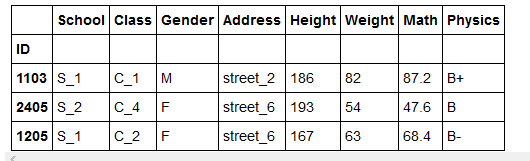






















 9万+
9万+











 被折叠的 条评论
为什么被折叠?
被折叠的 条评论
为什么被折叠?








